Mis on 3D-modelleerimine?

3D on 3-dimensiooni lühend. Uuri, kuidas 3D-modelleerimine aitab luua visuaalseid ja funktsionaalseid mudeleid igas valdkonnas.
iPhoto sisaldab mitmeid pilditöötlustööriistu, mida saate kasutada piltide levinumate probleemide (nt punasilmsuse) lahendamiseks. Saate kasutada redigeerimistööriistu piltide pööramiseks, fotode retušeerimiseks või värvide täiustamiseks, et tuua esile parim.
Iga redigeerimistöö esimene samm on valida Vieweris pilt, mida soovite parandada. Seejärel klõpsake redigeerimisrežiimi juhtelementidele lülitumiseks iPhoto tööriistariba nuppu Redigeeri. Nüüd olete valmis redigeerimistööriistade abil probleeme lahendama. (Kui redigeerite fotot, mis on osa sündmusest, albumist, nägudest või kohtadest, pange tähele, et ülaosas on keriv fotoriba, mis võimaldab lülituda teisele pildile, et redigeerida samast rühmast.)
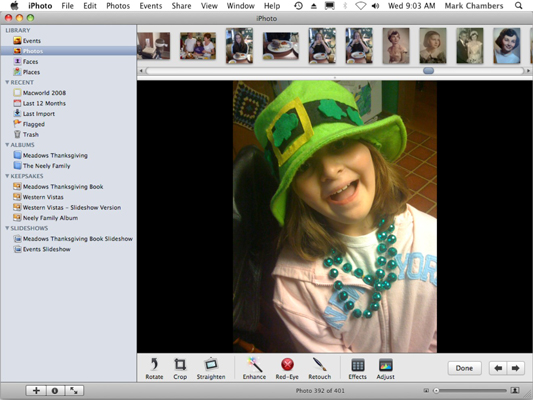
Kui olete muutmisrežiimiga lõpetanud, klõpsake nuppu Valmis.
Pööra: klõpsake nuppu Pööra, et pilti üks kord vastupäeva keerata. Hoidke all klahvi Option, kui klõpsate päripäeva pööramiseks nuppu Pööra.
Sirgendamine: klõpsake nuppu Sirgenda ja lohistage seejärel liugurit, et pilti soovitud suunas kallutada. Redigeerimisrežiimi naasmiseks klõpsake nuppu Sule.
Täiustamine: kui foto näib tuhmunud, klõpsake värviküllastuse suurendamiseks (või vähendamiseks) ja kontrasti parandamiseks nuppu Enhance. Täiustamine on automaatne, nii et te ei pea midagi seadistama.
Punasilmsuse eemaldamine: Kahjuks suudavad tänapäeva digikaamerad toota samu "punaste silmamunadega zombisid" nagu traditsioonilised filmikaamerad. Punasilmsuse põhjustab kaamera välk, mis peegeldub objekti silmade võrkkestalt, ja see võib ilmneda nii inimestel kui loomadel.
iPhoto suudab selle puna- ja rohelise silma eemaldada. Klõpsake punasilmsuse nuppu ja seejärel valige demoniseeritud silmamuna, klõpsates selle keskel. (Kui uus silmamuna on liiga väike või liiga suur, lohistage mõõtmete reguleerimiseks liugurit Suurus.) Protsessi lõpuleviimiseks klõpsake pildil kuvataval nupul X.
Viimistlemine: iPhoto Retouch funktsioon sobib suurepäraselt väiksemate laikude või joonte eemaldamiseks pildilt (eriti need, mida olete väljatrükkidelt skanninud). Klõpsake nuppu Retouch ja hiirekursor muutub juukseristiks; lihtsalt lohistage kursor üle ebatäiuslikkuse.
Lülituge mustvalgele või seepiale: kas olete kunagi mõelnud, kas mõni konkreetne foto teie teegis näeks parem välja mustvalge (või halltoonides ) väljatrükina? Klõpsake lihtsalt nuppu Efektid, et kuvada efektide aken, mis pakub kaheksat erinevat efekti, mida saate fotole rakendada.
Foto atribuutide käsitsi reguleerimine : heleduse ja kontrasti ning teravuse, varju ja esiletõstmise taseme käsitsi reguleerimiseks klõpsake nuppu Reguleeri. Väärtuse reguleerimiseks veenduge, et pildil pole midagi valitud, ja lohistage seejärel vastavat liugurit, kuni pilt näeb välja selline, nagu soovite. Redigeerimisrežiimi naasmiseks klõpsake nuppu Sule.
Redigeerimise ajal saate kasutada iPhoto akna paremas alanurgas nuppe Järgmine ja Eelmine, et liikuda praeguses rühmas järgmise pildi juurde (või tagasi eelmisele pildile).
3D on 3-dimensiooni lühend. Uuri, kuidas 3D-modelleerimine aitab luua visuaalseid ja funktsionaalseid mudeleid igas valdkonnas.
Lõikepilt on eeljoonistatud üldine kunstiteos ja Microsoft pakub oma Office'i toodetega tasuta palju lõikepildifaile. Saate sisestada oma PowerPointi slaidipaigutusse lõikepilte. Lihtsaim viis lõikepildi sisestamiseks on kasutada slaidipaigutamisel üht kohatäitjat: kuvage lõikepilte sisaldav slaid […]
Täitevärv (mida nimetatakse ka varjutamiseks) on värv või muster, mis täidab ühe või mitme Exceli töölehe lahtri tausta. Varjutuse rakendamine võib aidata lugejal kogu lehel teavet jälgida ning lisada töölehel värvi ja visuaalset huvi. Teatud tüüpi tabelites, näiteks tšekiraamatute registris, […]
Kõige lihtsamal tasandil ACTi peamine eesmärk! on koht, kuhu salvestada kõik kontaktid, kellega igapäevaselt suhtlete. Saate kõiki oma kontakte lisada ja muuta kontaktandmete aknas, kuna see sisaldab kogu teavet, mis puudutab ühte konkreetset kirjet ja […]
Kasutage seda petulehte, et otse Discordi kasutama hakata. Avastage kasulikke Discordi roboteid, rakendusi, mida saate integreerida, ja näpunäiteid külaliste intervjueerimiseks.
OpenOffice.org kontorikomplektis on palju tööriistu, mis muudavad tööelu lihtsamaks. Kui töötate saidil OpenOffice.org, tutvuge funktsioonide tööriistariba (mis näeb kõigis rakendustes üsna ühesugune välja) ja peamiste tööriistariba nuppudega, et saada abi põhikäskudega enamiku toimingute jaoks.
Alan Turingi Bombe masin ei olnud tehisintellekti (AI) vorm. Tegelikult pole see isegi päris arvuti. See purustas Enigma krüptograafilised sõnumid ja see on kõik. Siiski pakkus see Turingile mõtlemisainet, mis viis lõpuks artiklini "Arvutusmasinad ja intelligentsus". mille ta avaldas 1950. aastatel ja kirjeldab […]
Modulaarse süsteemi loomise võimalusel on olulisi eeliseid, eriti ettevõtluses. Üksikute komponentide eemaldamise ja asendamise võimalus hoiab kulud madalal, võimaldades samal ajal järk-järgult parandada nii kiirust kui ka tõhusust. Samas nagu enamiku asjadega, tasuta lõunasööki pole olemas. Von Neumanni arhitektuuri pakutav modulaarsus sisaldab mõningaid […]
Kui sa peaksid QuarkXPressi kohta välja valima kümme kergesti unustatavat, kuid ülikasulikku asja, siis järgmises loendis, hea lugeja, oleksid just need. Namaste. Rääkige oma kommertsprinteriga Kõik prindiprojektid algavad ja lõpevad printeriga. Seda seetõttu, et ainult printerid teavad oma piiranguid ja tuhandeid viise, kuidas projekt võib olla […]
Bitcoini kõige olulisem aspekt võib olla selle kontseptsioon. Bitcoini lõi arendaja Satoshi Nakamoto. Selle asemel, et püüda välja töötada täiesti uus makseviis, et kaotada viis, kuidas me kõik veebis asjade eest maksame, nägi Satoshi olemasolevates maksesüsteemides teatud probleeme ja soovis nendega tegeleda. Mõiste […]



